创建小部件¶
小组件 是描述图层数据的图形元素。它们可以是不同类型的,例如 图表 , 文本 , 表格 和 计数器 。通过  按钮中的 目录(TOC) 您可以打开 小组件 面板。
按钮中的 目录(TOC) 您可以打开 小组件 面板。
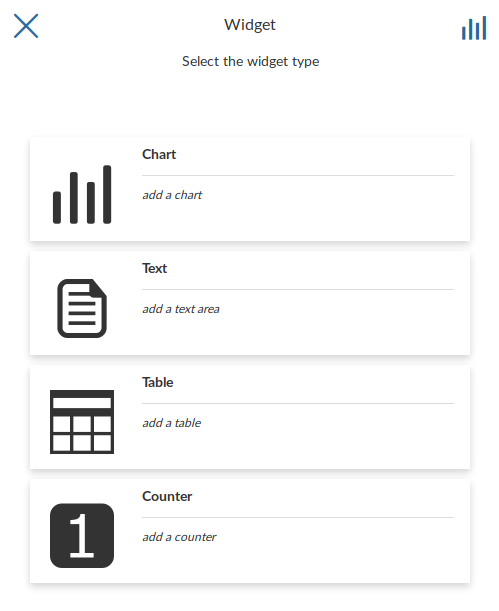
创建小部件¶
图表小部件¶
图表小部件 是图层数据的图形表示。他们可以是 条形图 , 饼图 或 折线图 如下图所示。
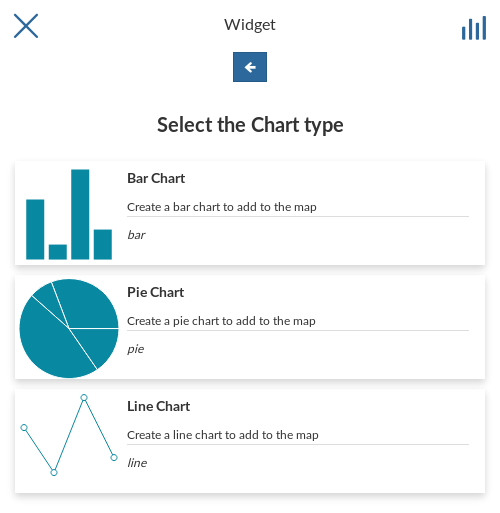
图表小部件¶
让我们创建一个新的 条形图 。
单击 条形图 然后选择 X属性 ,即 Y属性 ,即 运营 以及 颜色 你更喜欢。您还可以显示 图例 , 隐藏Y轴 , 隐藏网格 然后决定要做什么 标签 显示到图例中。
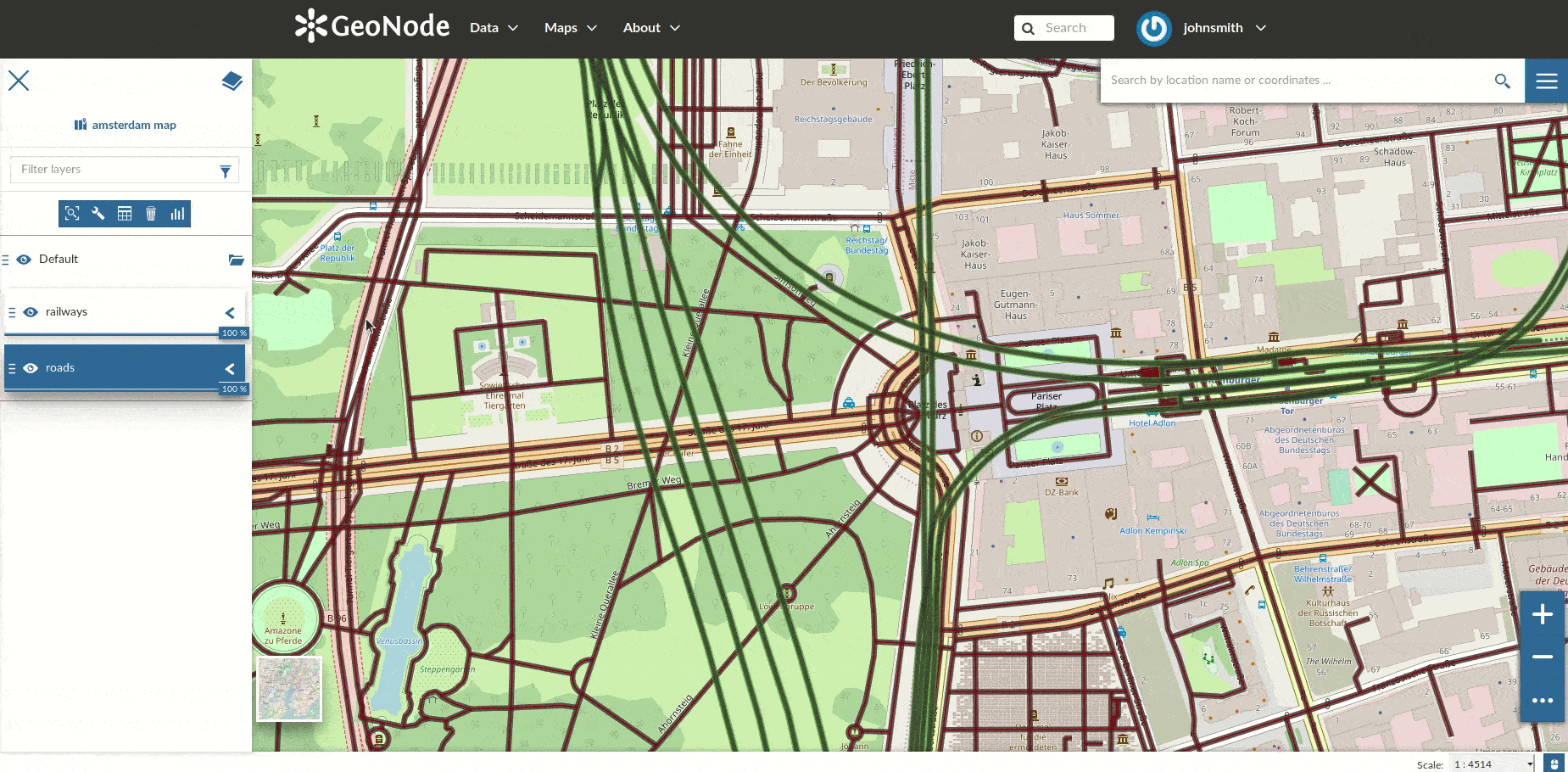
图表小部件创建¶
展开小部件的选项菜单,您可以 显示打印的数据 , Edit 该小部件或 删除 它, 下载 将数据转换为CSV文件或 导出 图表的图像。
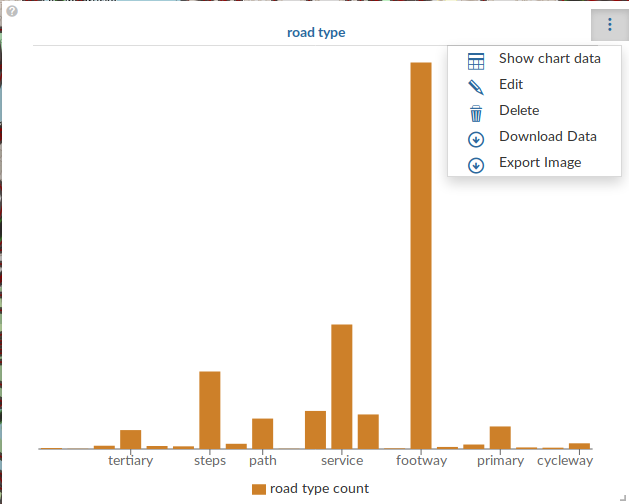
图表小部件选项¶
文本小工具¶
如果您选择 Text 在 小组件 您可以创建的面板 文本小工具 。添加 标题 和所需的描述性文本,然后单击  。
。
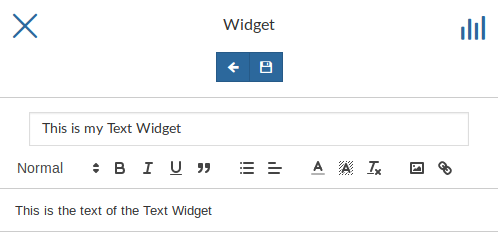
文本小部件创建¶
生成的小部件如下所示。
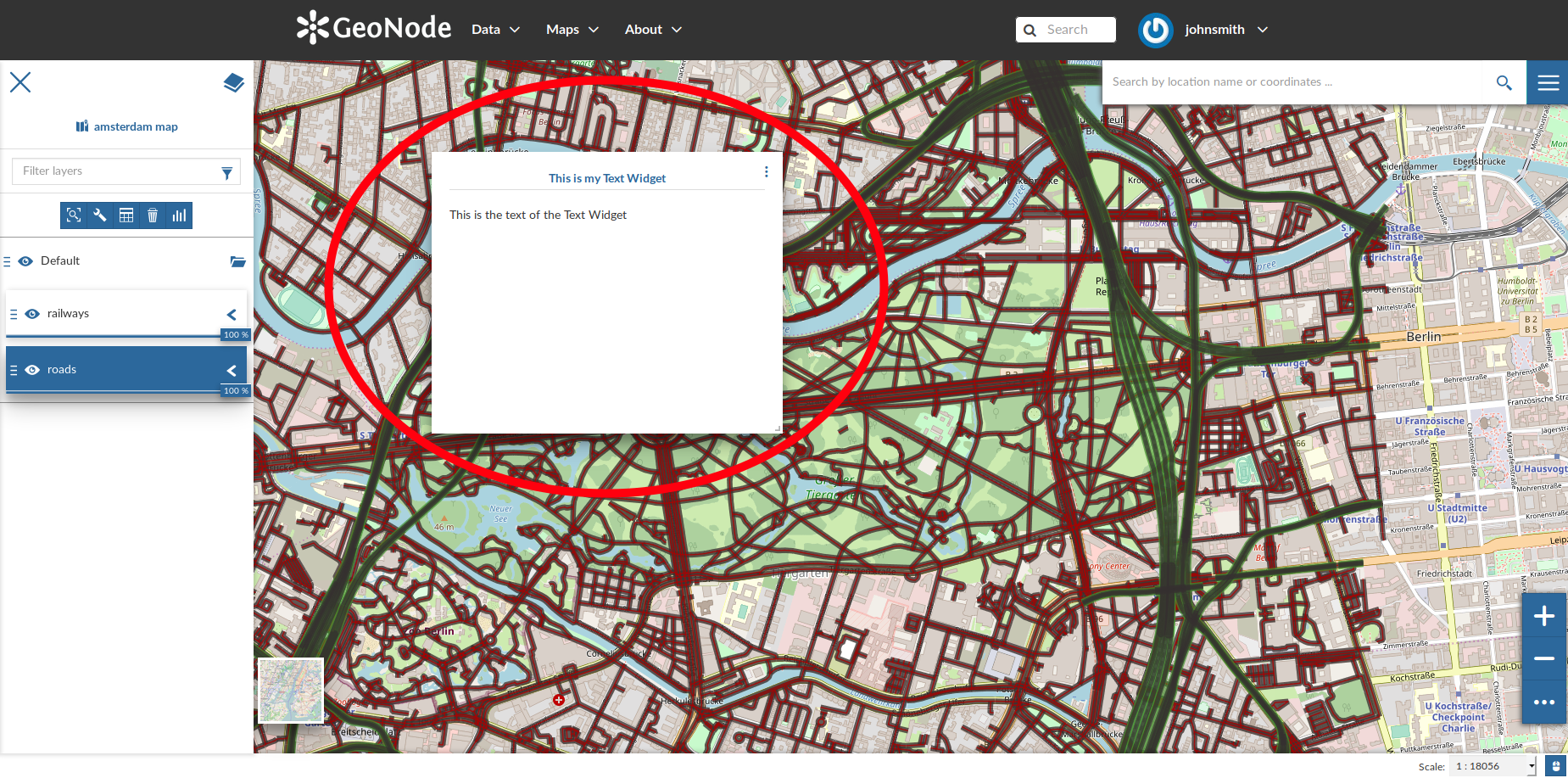
我的文本小工具¶
表小部件¶
通过 表小部件 您可以添加 属性表 图层的属性添加到地图上。您可以决定通过筛选器显示功能的子集,并且可以选择一个或多个列/属性。
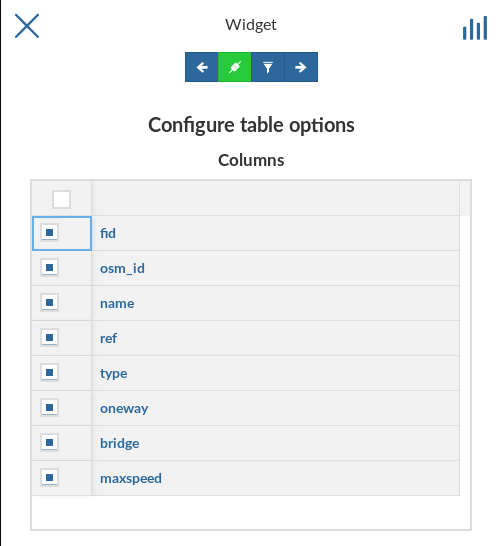
表小部件列¶
插入 标题 和 描述 (可选)并单击  。下面的示例显示了 表小工具 在地图上。
。下面的示例显示了 表小工具 在地图上。
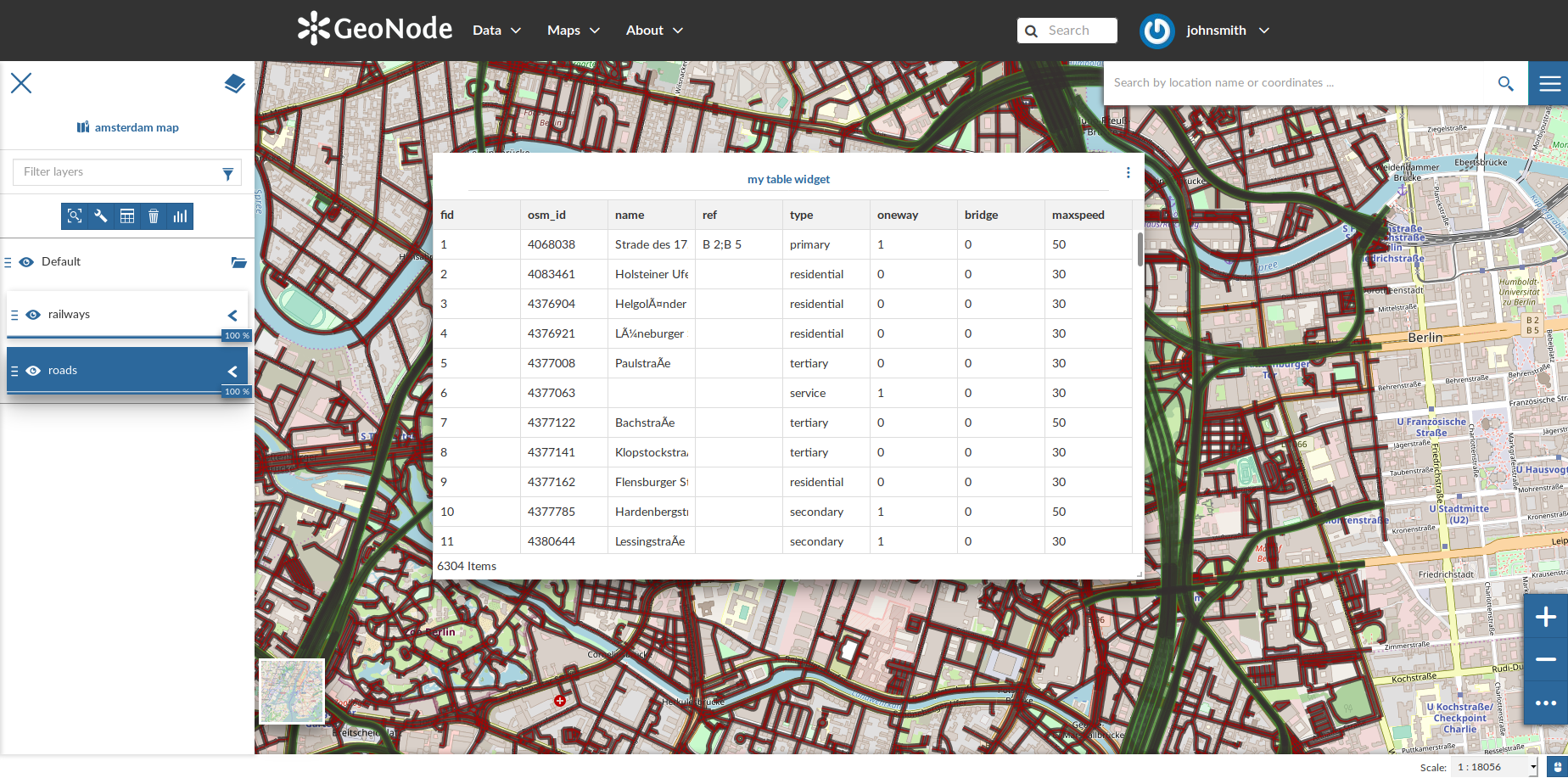
表小工具¶
计数器小部件¶
计数器小部件 是某些属性的数字表示形式。例如,您可以表示公路网上的平均限速。
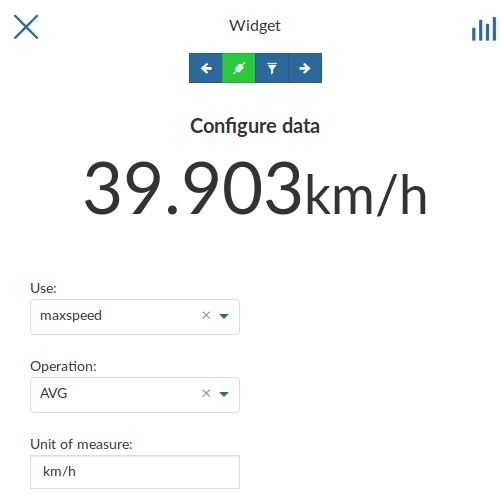
计数器小部件创建¶
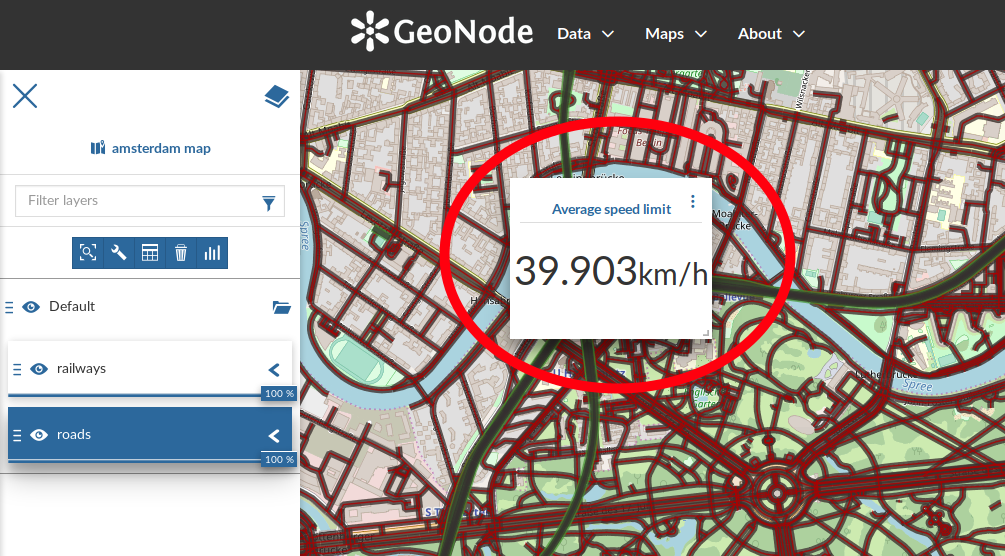
计数器小组件¶
GeoNode地图查看器为 MapStore 基于,请参阅 MapStore Documentation 了解更多信息。


